Jak zobrazit události kalendáře jako seznam na iPhonu, iPadu a Apple Watch
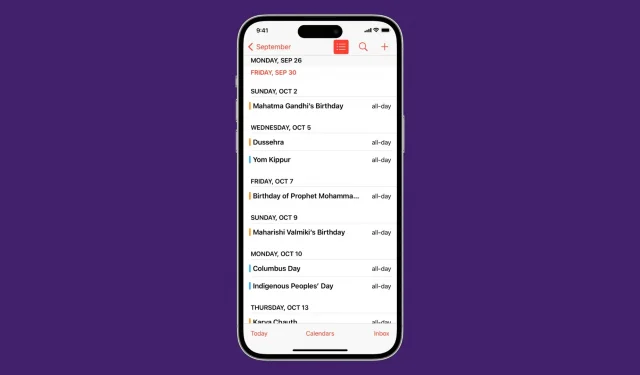
Zobrazení seznamu zobrazuje události vašeho kalendáře v kompaktní podobě a umožňuje vám na první pohled vidět více nadcházejících událostí. Pokračujte, jak vám ukážeme, jak zobrazit nadcházející události kalendáře jako seznam na iPhonu, iPadu a Apple Watch.
Povolit zobrazení seznamu v aplikaci Kalendář
Na iPhone
1) Otevřete na svém iPhonu aplikaci Kalendář.
2) V zobrazení měsíce klikejte na tlačítko „Dnes“ v levém dolním rohu obrazovky, dokud se nedostanete na zobrazení, které zobrazuje všechny vaše události pro daný den pro každý časový interval.
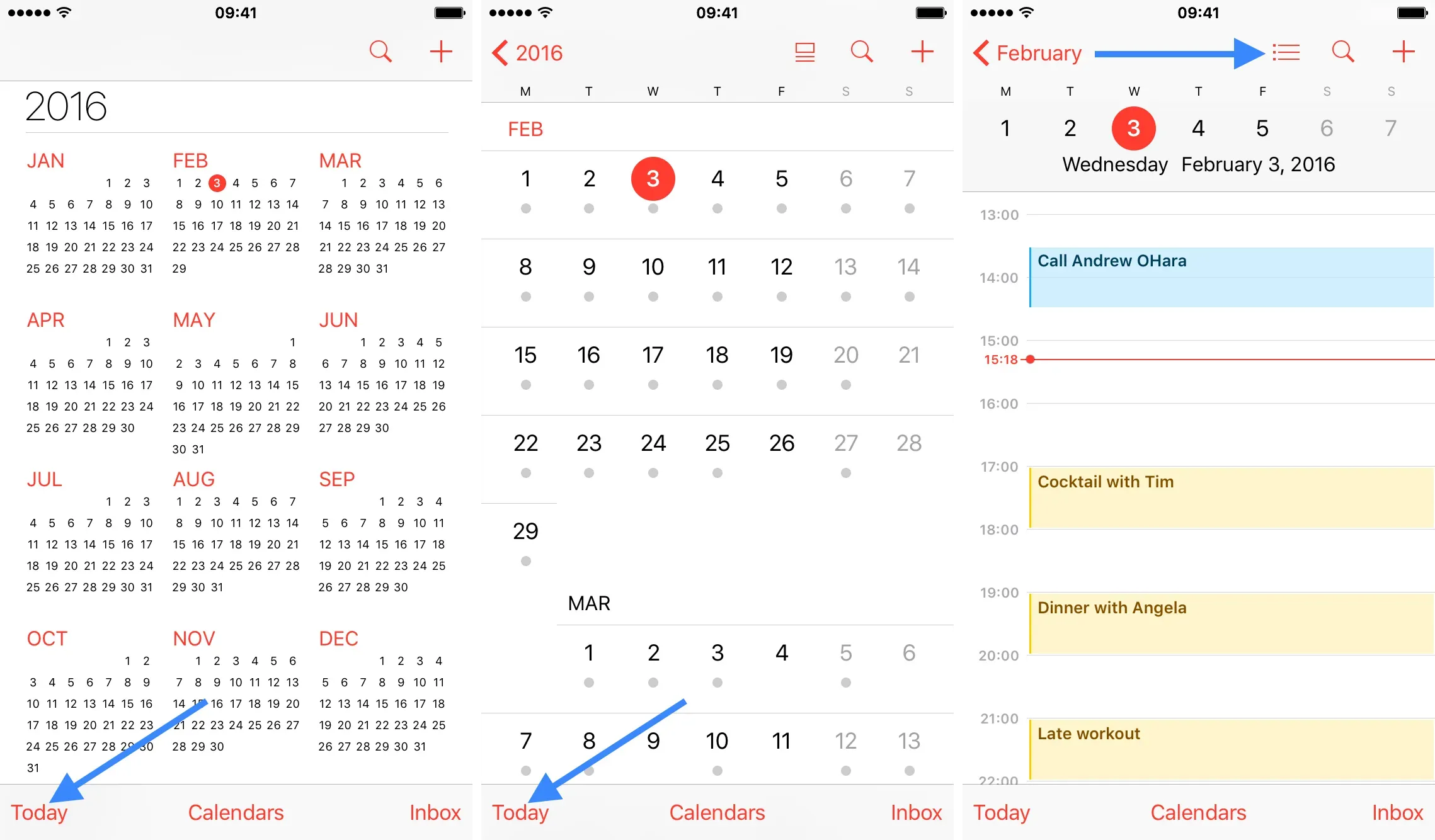
3) Nyní klikněte na ikonu „Seznam“ vedle ikony „Vyhledat“ v pravém horním rohu obrazovky. Tím se zobrazí seznam.
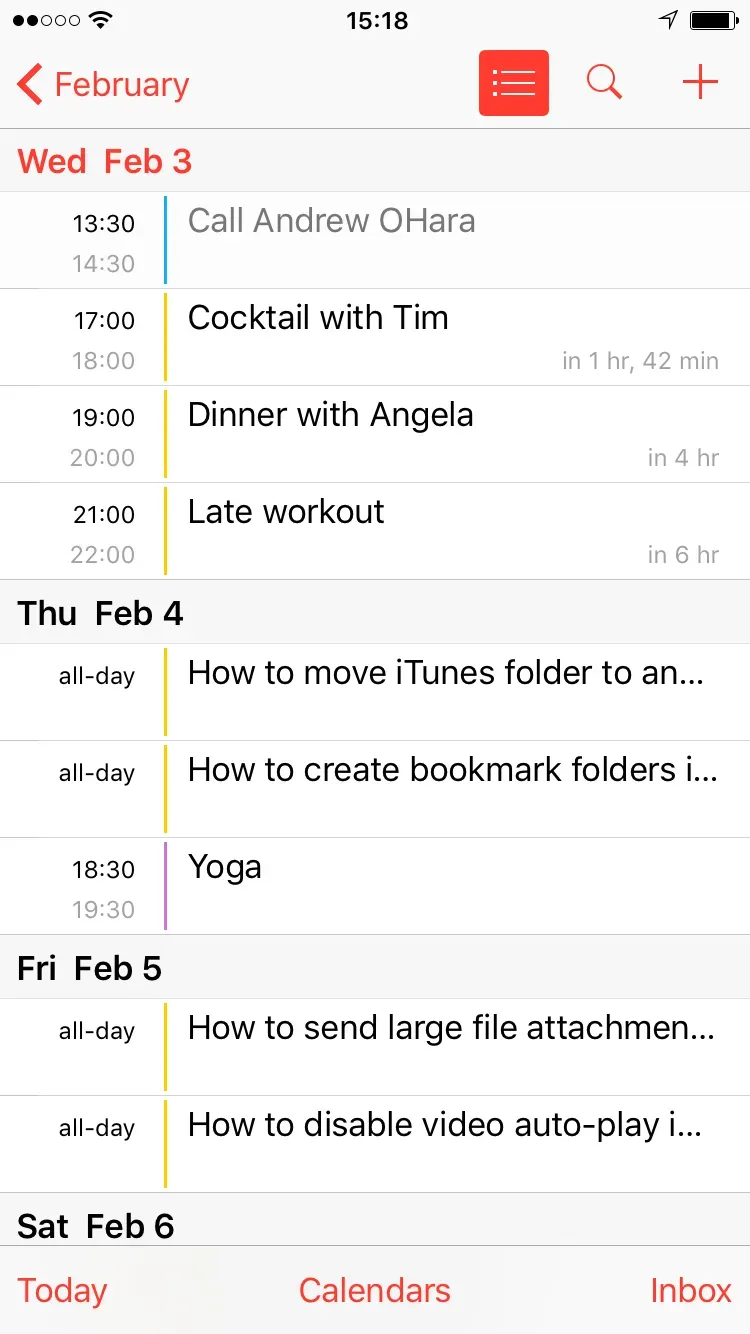
Na iPadu
Na iPadu jsou věci o něco jednodušší. Stačí otevřít aplikaci a klepnout na ikonu „Seznam“ v levém horním rohu. Tím se na postranním panelu zobrazí seznam vašich nadcházejících událostí.
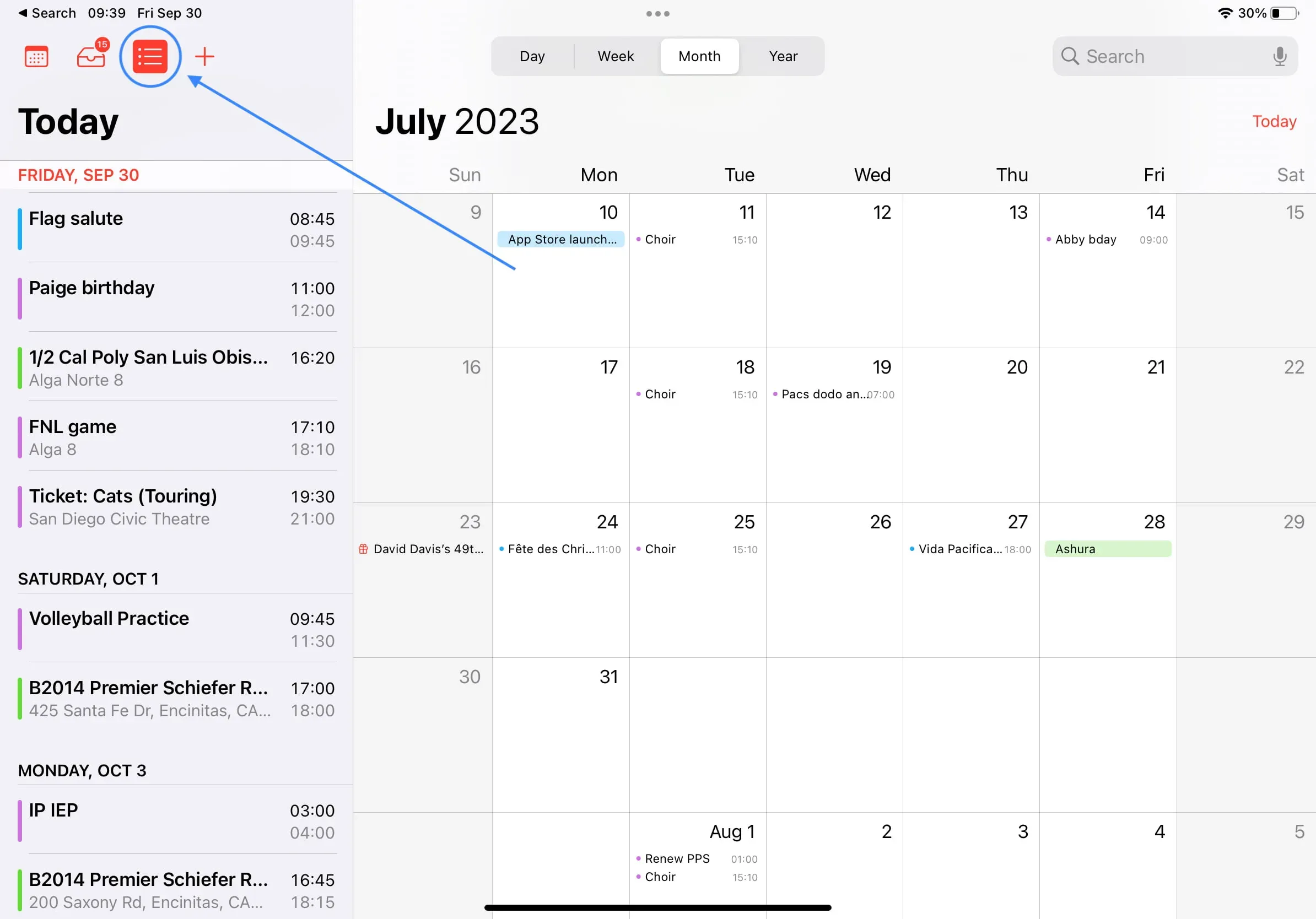
Na Apple Watch
1) Otevřete na Apple Watch aplikaci Nastavení.
2) Vyberte Kalendář.
3) Klikněte na Seznam. Máte možnosti zobrazení pro Další, Seznam a Den.
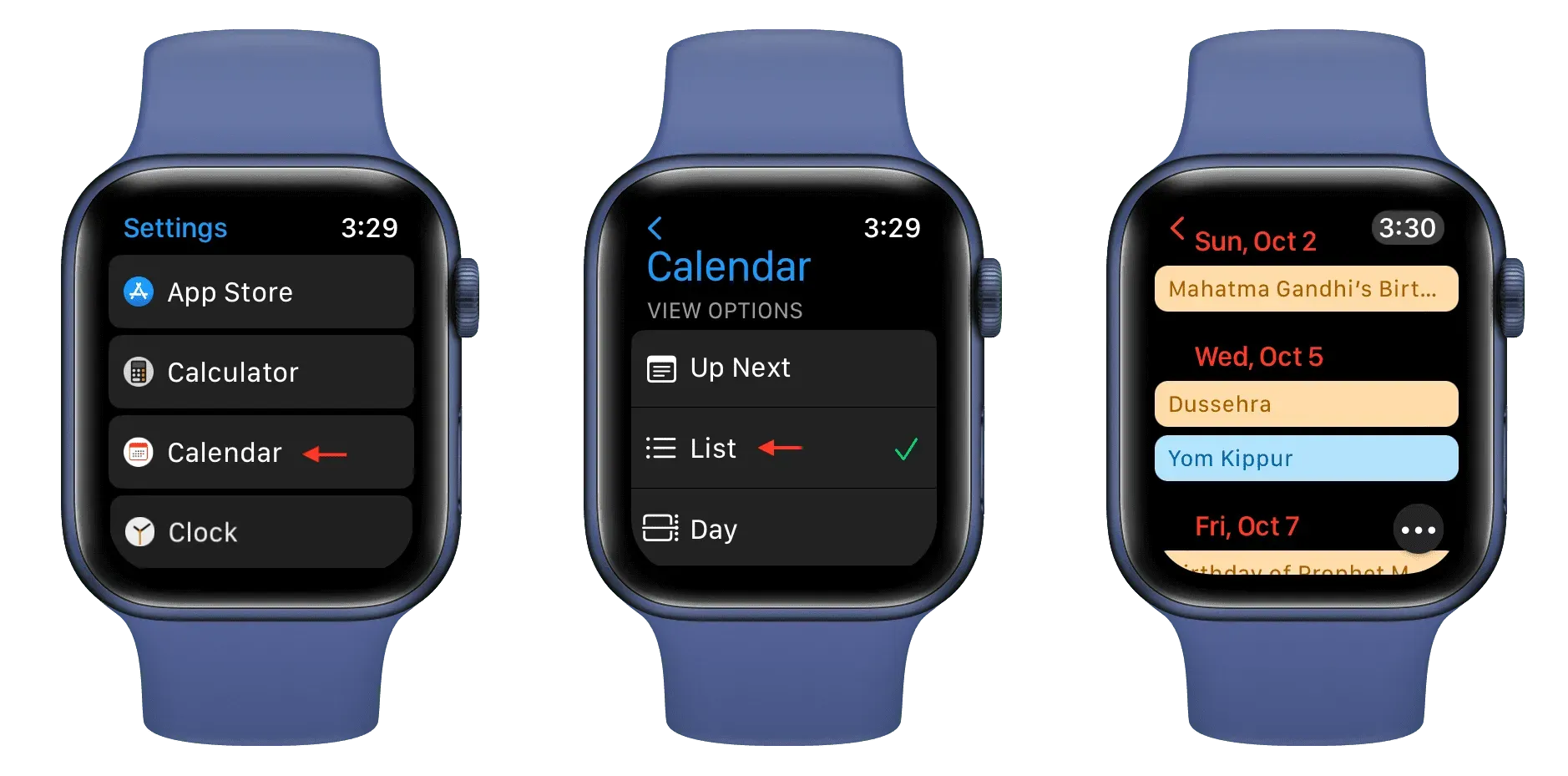
Můžete také klepnout na tlačítko Více v aplikaci Kalendář watchOS a změnit předvolby zobrazení.
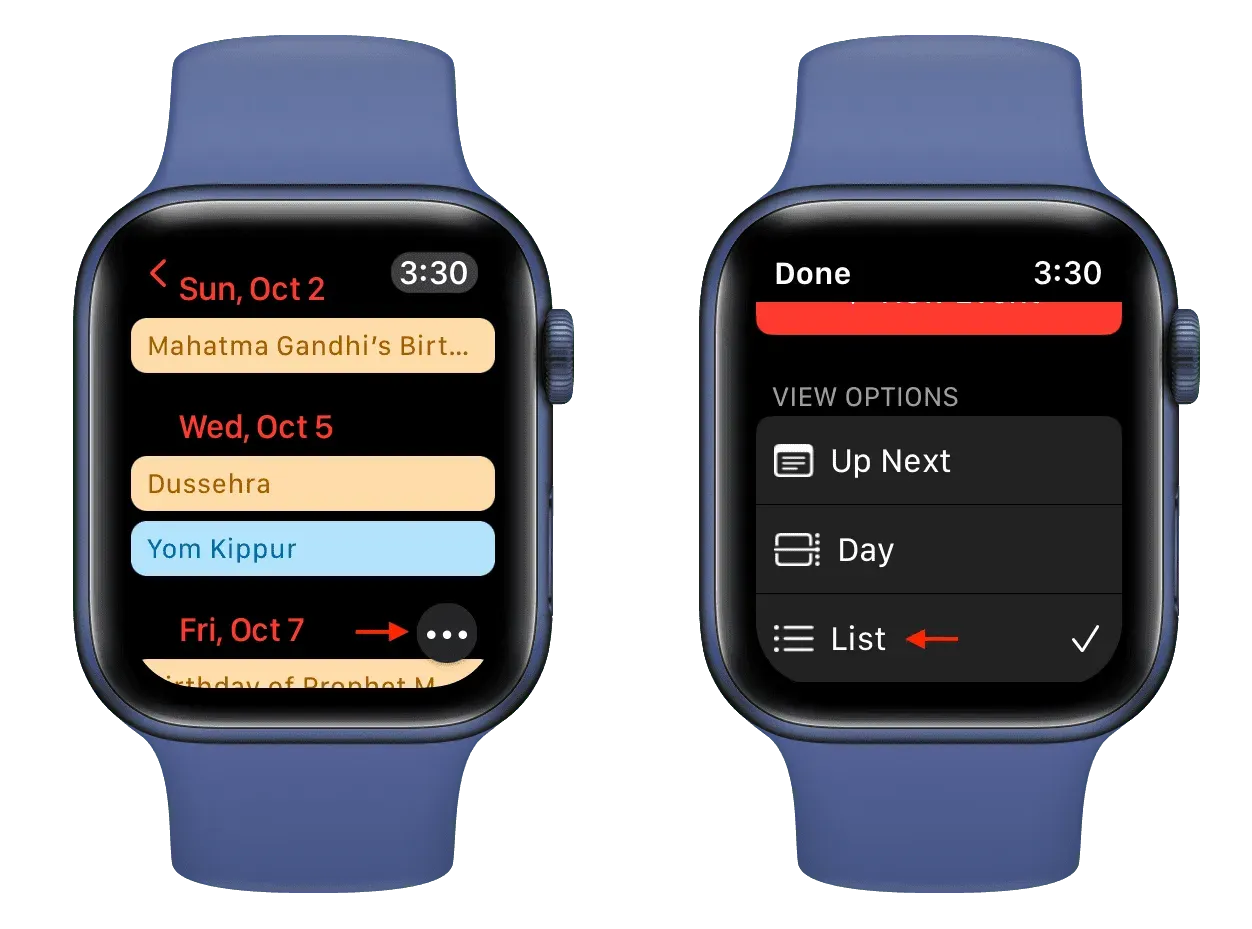
Přidejte widget kalendáře jako seznam
Toto je nejlepší způsob, jak zobrazit seznam nadcházejících událostí na domovské obrazovce nebo na obrazovce uzamčení.
1) Stiskněte a podržte na domovské obrazovce iPhonu nebo iPadu, dokud se všechny aplikace nezačnou třást.
2) Klikněte na tlačítko + v levém horním rohu.
3) Přejděte dolů na obrazovce widgetu a klepněte na Kalendář.
4) Přejeďte úplně dolů a klepněte na „Přidat widget“ pod widgetem „Seznam“.
5) Klikněte na „Dokončit“ pro dokončení nastavení.
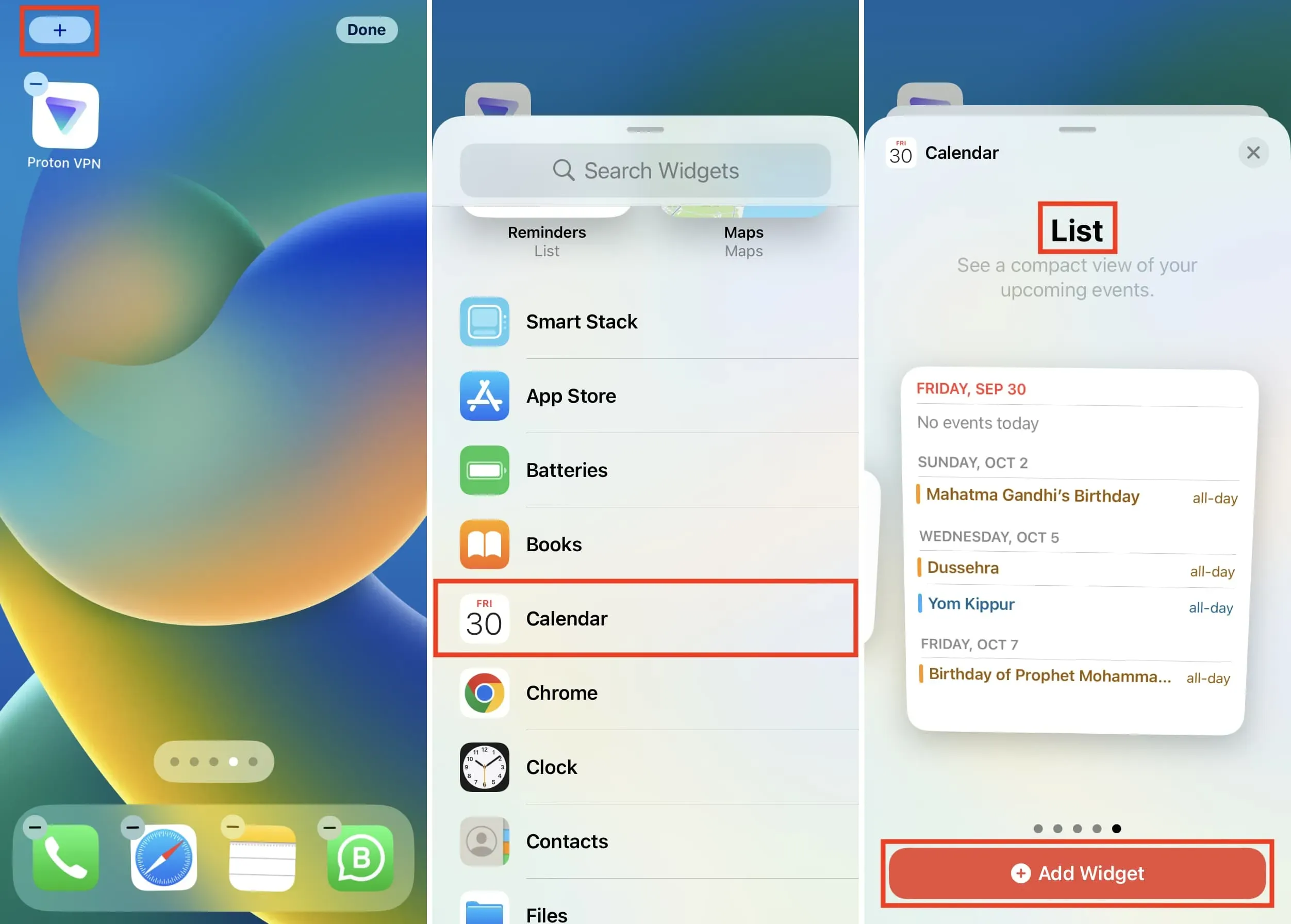
Úspěšně jste přidali widget kalendáře, který bude zobrazovat události kalendáře v kompaktním seznamu.
Chcete-li tento widget upravit, dotkněte se jej, podržte jej a poté vyberte možnost Upravit widget. Zde můžete deaktivovat aplikaci Mirror Calendar a poté klepnutím na Kalendáře vybrat pouze kalendáře, které chcete.
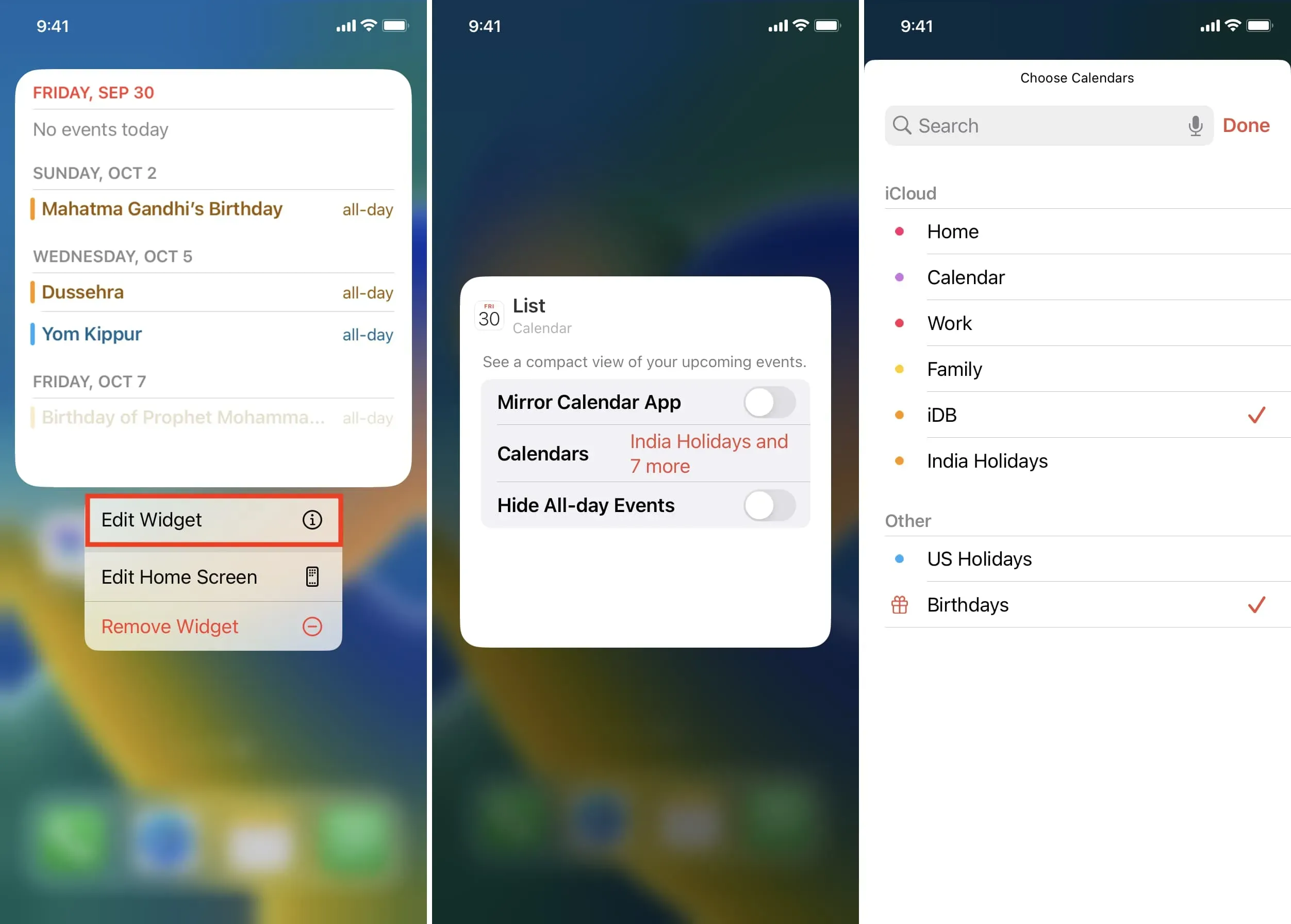
Kromě domovské obrazovky můžete do zobrazení Dnes přidat také widget kalendáře.
Zde je návod, jak pohodlně zobrazit události kalendáře jako seznam.



Napsat komentář